Visualização de Workspaces
A visualização de lista de Workspaces permite acessar a lista de dispositivos que compõem a organização. A partir daí, é possível organizar, filtrar, buscar e enviar operações para os dispositivos.
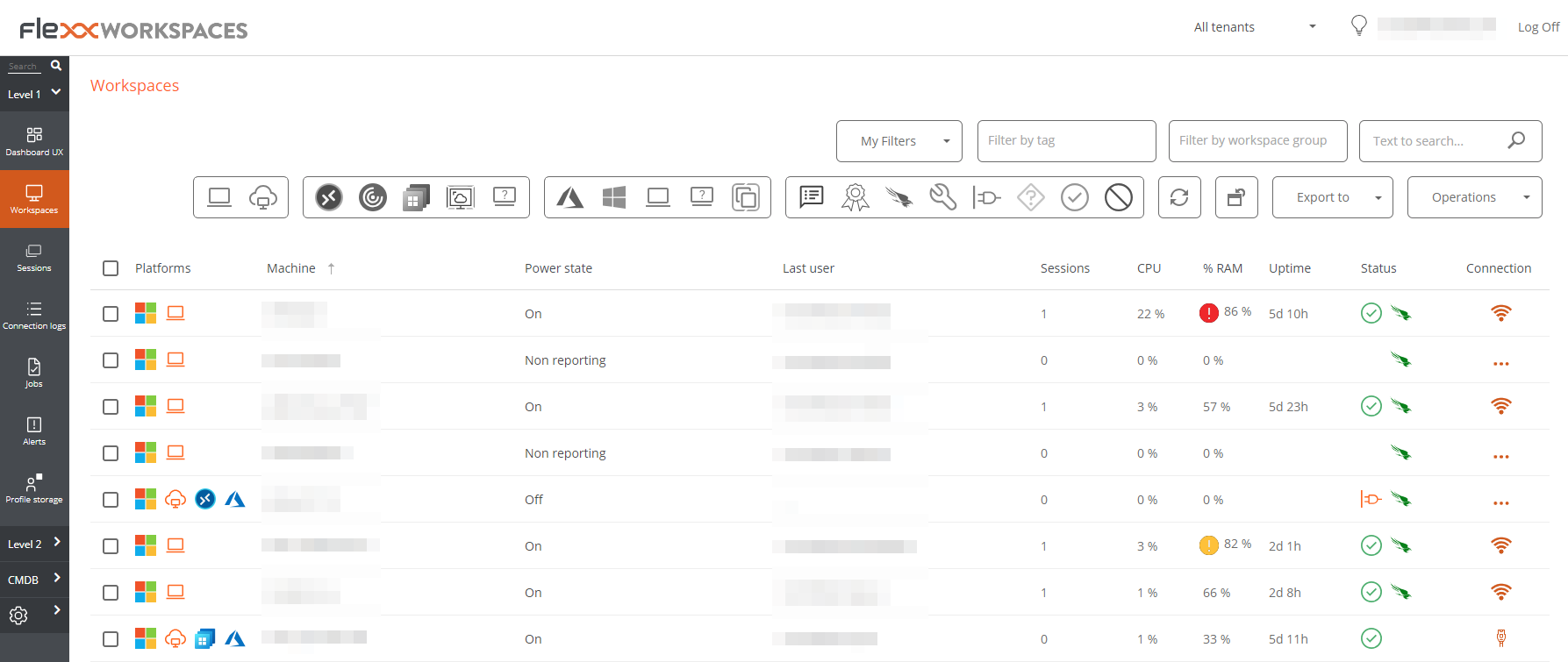
Filtragem
A informação que aparece na tela pode ser customizada, adicionando ou removendo colunas de informação utilizando o Escolhedor de Colunas e salvando os filtros utilizados para futuras consultas no perfil do usuário.
Opções de filtragem da cabeçalho
No menu superior estão concentradas ferramentas, ícones para cada atributo, que filtram a lista com base nos seguintes critérios:
- Filtragem por tecnologia do dispositivo:
- Tipo de dispositivo: físico ou virtual.
- Broker de sessões utilizado: Citrix, RDP ou desconhecido.
- Hipervisor: Hyper-V, Nutanix, vSphere, físico ou desconhecido
- Filtragem por estado do dispositivo:
- O dispositivo tem notificações ativas.
- O dispositivo está desligado.
- O dispositivo está em estado desconhecido para o broker.
- O dispositivo está em estado OK.
Uma vez selecionado um dispositivo, ou através de uma seleção múltipla, o botão Operações dá acesso a diversas tarefas como Ações de energia e conexão ou enviar Notificações aos usuários.
Em Meus filtros também existem opções adicionais de filtragem.
Opções de filtragem da lista
As opções de filtragem para a vista de lista estão disponíveis em Opciones de filtrado del listado.
Gerenciamento de filtros
Os filtros gerados através das opções da interface podem ser salvos como filtros do usuário. Estão localizadas junto com os filtros predefinidos na opção Meus filtros.
Executando microsserviços
A partir do botão >- é possível executar qualquer microsserviço habilitado para a organização que tenha Sistema como contexto configurado. Isso permite que os microsserviços sejam executados com permissões administrativas nos dispositivos.
Habilitar, criar, modificar ou excluir microsserviços são executados no Portal.
Operações disponíveis
De acordo com a visualização em que o botão Operações for ativado (visão de lista ou visão de detalhe) será dado acesso a diferentes ações.
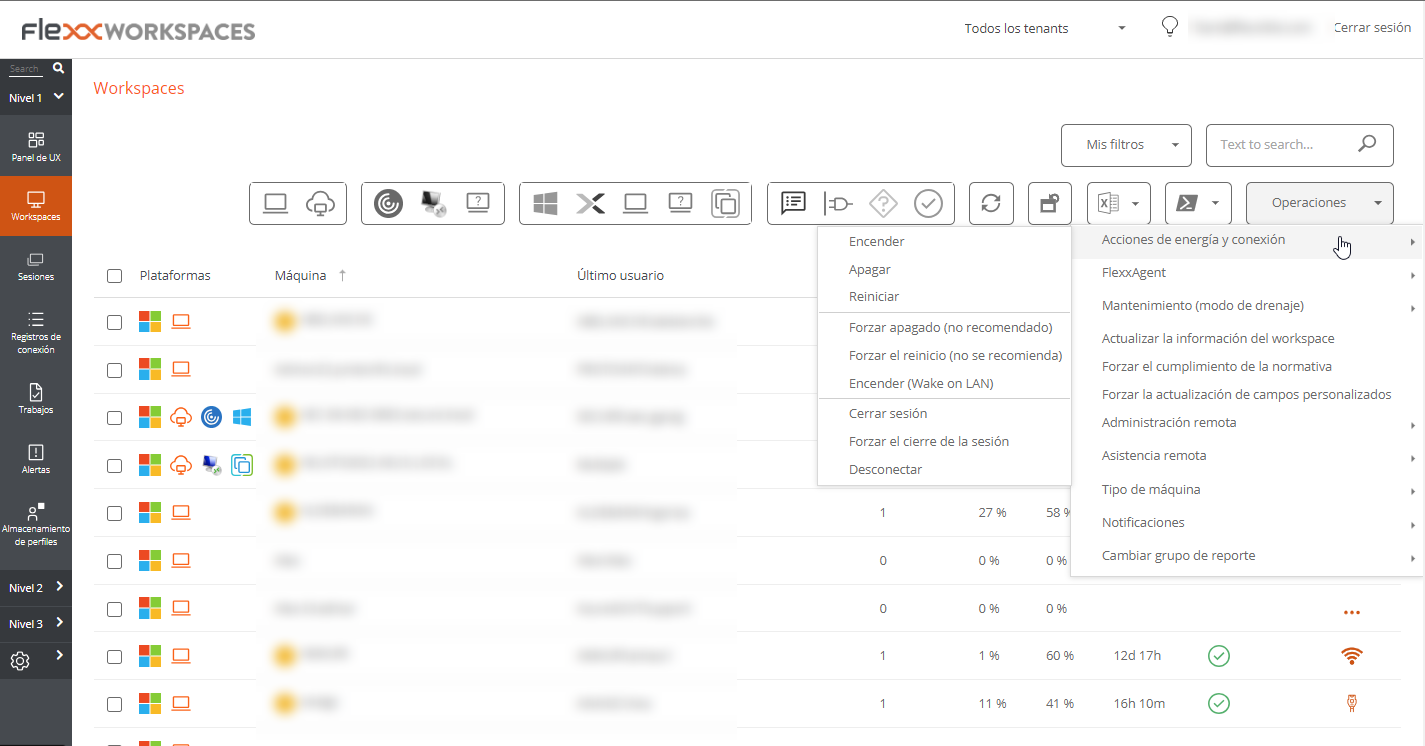
Operações a partir da vista de lista
É possível realizar as seguintes operações:
Ações de energia e conexão
- Ligar: apenas disponível para dispositivos com um broker associado.
- Desligar o dispositivo.
- Reiniciar o dispositivo.
- Forçar desligamento: apenas disponível para dispositivos com um broker associado.
- Forçar reinício: apenas disponível para dispositivos com um broker associado.
- Ligar (Wake on LAN): disponível apenas para dispositivos físicos compatíveis e configurados para suportar o ligamento remoto através de Wake on LAN.
- Encerrar sessão do usuário.
- Forçar o encerramento da sessão do usuário.
- Desconectar a sessão do usuário.
Marcações
As marcações são palavras-chave que podem ser atribuídas a um ou mais dispositivos que têm alguma característica em comum, com a finalidade de reconhecê-los e organizá-los para gerenciá-los de forma eficiente.
Para atribuir uma ou mais etiquetas, primeiro devem-se selecionar os dispositivos e, em seguida, em Operações, clicar em Adicionar. A partir daqui, as marcações disponíveis, se houver, serão exibidas para serem associadas ao dispositivo.
Em Editar, é possível alterar a marcação ou atribuir outra ao dispositivo. E Eliminar desassocia uma etiqueta deste.
A opção Filter by tag, no menu superior da visualização de lista de Workspaces, permite filtrar dispositivos pelo nome da marcação para que possam ser realizadas ações neles simultaneamente.
FlexxAgent
Atualiza o agente nos dispositivos selecionados para a versão mais recente disponível.
Manutenção (modo de drenagem)
Disponível apenas para dispositivos com um broker associado, configura o modo manutenção (Citrix) ou Drain (AVD), o qual inibe o login de novos usuários nos hosts em que for configurado.
Atualizar as informações do dispositivo
Atualiza os dados dos dispositivos virtuais selecionados com o broker Citrix e/ou Azure, atualiza de forma simples a informação de brokering do dispositivo e é de grande ajuda em processos de diagnóstico de estados Indisponível ou Não Registrado.
Esta operação não age sobre dispositivos físicos. E requer configurar uma assinatura ao broker a partir de Workspaces.
Forçar o cumprimento da política
Força a avaliação de conformidade normativa e permite avaliar sua conformidade no dispositivo após realizar as correções necessárias, sem esperar o tempo de atualização configurado nas definições normativas.
Forçar a atualização de campos personalizados
Força a obtenção dos campos personalizados configurados em ajustes. Esta opção permite realizar a atualização sob demanda, sem esperar pela atualização configurada em ajustes.
Administração remota
Permite executar a conexão remota da Microsoft, entregando um arquivo .rdp ou .rdg.
Esta opção está disponível apenas para ambientes com conexão a assinaturas do Azure Virtual Desktop e com implementação do console Workspaces dentro da mesma assinatura (também é necessária a conectividade no nível de rede Workspaces -> Session Hosts).
Assistência remota
Permite iniciar três tipos de assistência remota:
- Interactiva: requer o consentimento do usuário para ver e tomar controle de sua sessão.
- Não supervisionada: permite o acesso administrativo a dispositivos do tipo servidor ou autosserviço que não necessariamente têm um usuário do outro lado da tela.
- Dinâmica: permite a um operador atuar em um dispositivo com independência de ter ou não um usuário com sessão ativa no momento.
Em dispositivos multi-sessão, a assistência remota dinâmica só funcionará se houver uma única assistência remota concorrente no dispositivo.
Tipo de dispositivo
Define o tipo de dispositivo, de tal forma que possam ser organizados em diferentes vistas na console. Opções disponíveis:
- Workspace: tipo de dispositivo físico utilizado por um usuário. É visível na seção
Workspaces. - Workspace (Host de sessão de AVD): tipo de dispositivo virtual alojado no Azure Virtual Desktop utilizado por um usuário. É visível na seção
Workspaces. - Servidor: tipo de dispositivo físico ou virtual que presta serviço a múltiplos usuários da organização ou à sua infraestrutura. É visível na seção
Servidores. - Oculto: permite esconder um dispositivo de todas as listas.
Notificações
Envia notificações para os dispositivos selecionados. Podem ser notificações de tipo emergente ou que reservam uma faixa da tela.
Alterar o grupo de relatório
Permite alterar o grupo de relatório dos dispositivos selecionados, mesmo quando estão desligados. Ao realizar esta ação, será aplicada a configuração do grupo de relatório de destino, que inclui:
- Configuração da assistência remota
- Usuários da organização com acesso ou visibilidade
- Política de atualização associada
Se o usuário que faz a alteração tiver acesso a mais de uma organização, poderá também "mover" os dispositivos para um grupo de relatório de outra organização.
Quando se muda de grupo de relatório para um dispositivo desligado, a operação fica agendada e é executada quando o dispositivo é ligado.